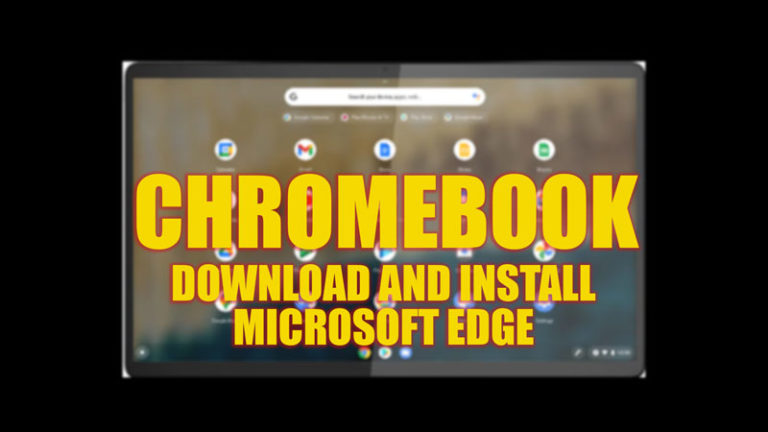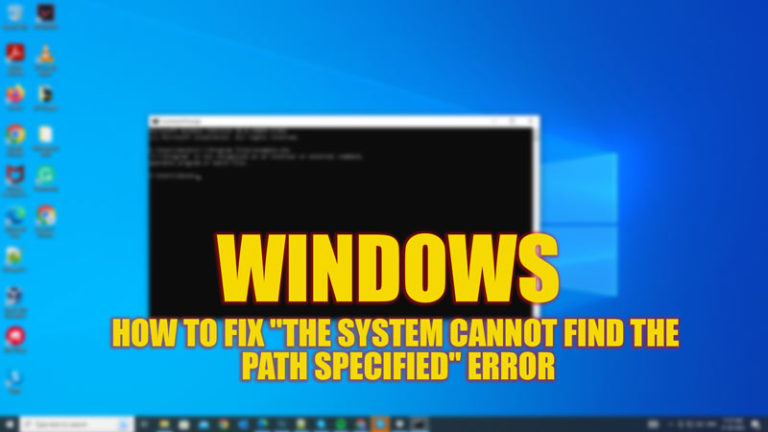VLC долго открывается в Windows 10
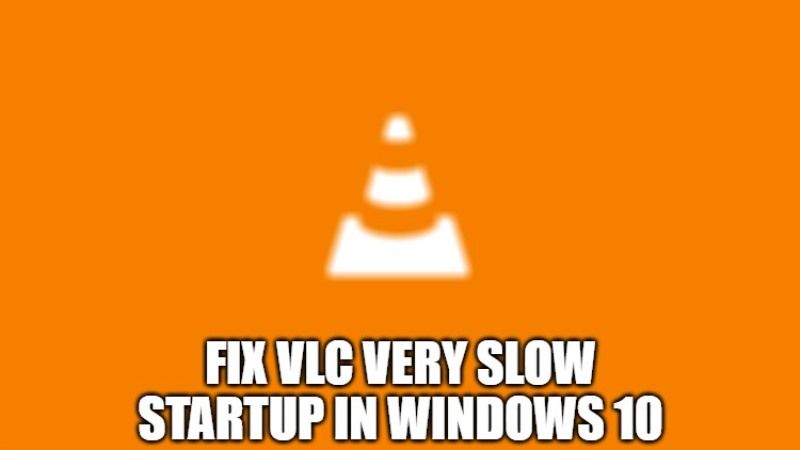
VLC — один из самых известных медиаплееров, который может воспроизводить все типы файлов, такие как .MKV, .AVI, .Dat и т. д. Он также доступен для бесплатной загрузки, поэтому его используют миллионы пользователей по всему миру. . Но иногда, когда пользователи пытаются открыть VLC на своем компьютере с Windows, для запуска требуется вечность, например, с задержкой 6-8 секунд. Эта проблема с VLC возникает даже на самых мощных компьютерах. Итак, в этом руководстве я покажу вам, как исправить VLC, который долго открывается в Windows 10.
Исправлена проблема с очень медленным запуском VLC в Windows 10
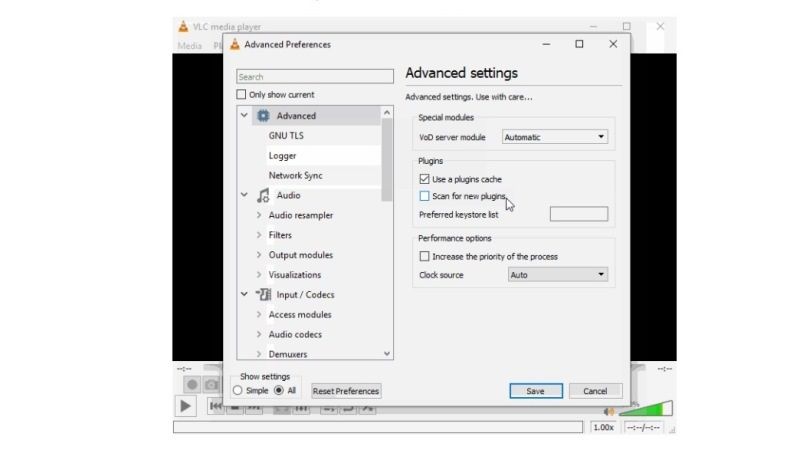
Если медиаплеер VLC не работает на вашем ПК с Windows 10 и его открытие занимает много времени, не беспокойтесь, мы вам поможем. В этой статье мы рассмотрим различные решения, чтобы исправить медленную работу VLC при запуске или почему его воспроизведение очень медленное на компьютерах с Windows, вот обходные пути:
Способ 1: создать файл Plugins.dat
Чтобы исправить медленный запуск VLC в Windows 10, вы можете попытаться создать файл plugins.dat в каталоге плагинов, чтобы ускорить запуск программного обеспечения, вот шаги:
- На ПК с Windows 10 щелкните строку поиска и введите CMD.
- Щелкните правой кнопкой мыши командную строку в списке вверху и выберите «Запуск от имени администратора».
- Теперь вам нужно открыть каталог VLC.exe в командной строке.
- Для этого сначала проверьте расположение файла, в котором VLC установлен в вашем каталоге Windows, в моем случае он был установлен в этот каталог: C:\Program Files (x86)\VideoLAN\VLC для 32-разрядной версии или C:\ Program Files\VideoLan\VLC для 64-битной версии.
- В командной строке введите cd, пробел, а затем каталог VLC.
- Нажмите клавишу Enter на клавиатуре.
- Затем скопируйте эту команду «vlc-cache-gen .\plugins» без кавычек, а затем нажмите клавишу Enter, которая сгенерирует файл plugins.dat.
- Вот и все, теперь запуск VLC ускорит исправление проблемы с медленным запуском раз и навсегда.
Способ 2: отключить поиск новых плагинов
- Прежде всего, запустите VLC на ПК с Windows 10.
- Нажмите на вкладку «Инструменты» сверху.
- В раскрывающемся меню нажмите «Настройки».
- В левом нижнем углу в разделе «Показать настройки» > выберите «Все».
- С правой стороны вы найдете Дополнительные настройки.
- При этом просто снимите флажок «Сканировать новые плагины» в области «Плагины».
- Вот и все, теперь VLC будет быстро открываться на вашем компьютере с Windows 10 без каких-либо проблем.
Это все, что вам нужно знать о том, как исправить, что VLC долго открывается в Windows 10. Если вы ищете похожие статьи, ознакомьтесь с другими нашими руководствами только на TechNClub.com: Как загрузить и установить VLC Media Player для Mac и как исправить, что VLC не может открыть MRL.